Как восстановить apple watch
Обновлено: 05.07.2024
Я разбил свои Apple Watch. Всего одно падение на керамическую плитку и этот кусочек технологий за 400$ превратился в хлам. Пришлось купить новые и разобраться, с их восстановлением из бэкапа.
Влад Гороховский
Редактор. Пишу про софт и гаджеты, которые мне интересны. Делаю клавиатурный тренажер KeyKey для Mac.
Влад Гороховский

Я разбил свои Apple Watch. Всего одно падение на керамическую плитку и этот кусочек технологий за 400$ превратился в хлам. Поменять дисплей оказалось проблематично, а замена часов с доплатой стоит дороже, чем новые Apple Watch в Европе или Азии.
В итоге я потратился на новые, а заодно разобрался с системой восстановлением Apple Watch из резервной копии. Процесс этот под силу далеко не каждому. Во-первых, не прозрачен, во-вторых, занимает чертову кучу времени. Так что учитесь на моих ошибках.
Как сделать резервную копию Apple Watch
Apple Watch автоматически бэкапится в iPhone. Специально делать для этого ничего не нужно. Во всяком случае, так утверждает сама Apple.
Если у вас сломались часы, то хоть какая-то резервная копия должна быть. Если проблемы еще и с телефоном, то вам сначала понадобится найти новый iPhone, восстановить его из iCloud или iTunes, а уже после этого восстанавливать Apple Watch.
Единственный способ вручную инициировать создание резервной копии — это разорвать пару с телефоном. В этом случае сразу запустится резервное копирование, но после него часы сбросятся до заводских настроек. Интересный факт, который мало чем поможет.

Резервная копия Apple Watch создается только в момент разрыва пары с телефоном
Когда я настраивал часы, то обнаружил всего два бэкапа. Оба были сделаны как раз при разрыве пары с часами и разница между ними была в два месяца. Никаких других бекапов там не оказалось. Может телефон не отобразил их специально, либо заменил самым свежим. Этого выяснить так и не удалось.
Что входит в резервную копию Apple Watch
- Связанные с приложениями данные и настройки;
- Системные настройки: внешний вид часов, сети Wi-Fi, параметры яркости и звука, иконки, список установленных приложений и т.п.;
- Медицинские данные и данные о физической форме: данные калибровки программ «Тренировка» и «Активность» с часов Apple Watch;
- Настройки языков;
- Настройки Mail, «Календарь», «Акции» и «Погода»;
- Часовой пояс.
В резервную копию не входят:
- Созданные пары Bluetooth;
- Данные кредитных или дебетовых карт для платежей Apple Pay, сохраненные на Apple Watch;
- Цифровой пароль к часам Apple Watch;
- Плейлисты.
Меня больше всего интересовали настройки: уведомления, приложения, циферблаты, оптимизация энергопотребления и т.п. Все это в резервной копии есть и может быть восстановлено. Но, оказалось, что далеко не с первого раза.
Восстанавливаем Apple Watch из резервной копии
Восстановление происходит на этапе сопряжения часов с телефоном и практически никак не отличается от первого сопряжения. Нужно просто нажать на кнопку «Восстановить из резервной копии».
- Включите часы;
- Запустите приложение Watch на iPhone;
- Нажмите «Начать создание новой пары»;
- Наведите камеру телефона на дисплей часов;
- Нажмите на кнопку «Восстановить из резервной копии». Если вы её не видите, то пропускайте все шаги и читайте дальше;
- ыберите резервную копию;
- Согласитесь с пользовательским соглашением;
- Введите пароль от своего Apple ID;
- Нажмите ОК на экранах, посвящённых Siri, Геолокации и Диагностике;
- Выберите новый код разблокировки Apple Watch;
- Включите (или нет) автоматическую разблокировку часов при разблокировке iPhone;
- Все. Теперь просто ждите, пока часы синхронизируются.
Если вы не видите кнопки «Восстановить из резервной копии»
Все это из-за разницы в версиях watchOS на новых и старых часах. Чтобы восстановиться из бэкапа, придётся сначала обновить часы до последней версии watchOS. А это увеличивает время всего процесса минимум в два раза.
Запасайтесь терпением. Алгоритм следующий:
- Настроить Apple Watch как новые (только не включайте синхронизацию приложений, чтобы не тратить время впустую);
- Обновить watchOS;
- Разорвать пару с iPhone;
- Повторно создать пару;
- Восстановить из резервной копии.
Подробнее о каждом из этих пунктов я рассказывал в инструкции о первичной настройке Apple Watch. Если будут вопросы, то все ответы вы найдёте именно там.
После восстановления
После восстановления часы постоянно зависали. Пытался перезагрузить их несколько раз — безуспешно. Разорвал пару, снова восстановил из бэкапа, но они снова зависли.
Оказалось, что это происходит на этапе установки приложений. А вот почему — выяснить так и не удались. Но я смог оживить часы только таким трюком: выключал Bluetooth на iPhone, перезагружал часы, включал Bluetooth и продолжал синхронизацию. После третьего раза Apple Watch полностью синхронизировались и стали работать нормально.
В итоге я потратил времени раза в три больше, чем при настройке с нуля и откровенно задолбался. Не успел на тренировку и оборвал свою серию достижений в 54 дня.
Умные часы от яблочной корпорации в буквальном смысле завоевали рынок носимой электроники. Так исторически сложилось, что Apple не была первой среди брендов, производящих фитнес-браслеты и смарт часы, но именно ей удалось составить достойную конкуренцию Garmin и Samsung и оставить далеко позади практически все, что работает под управлением Android Wear. Сегодня Apple Watch активно используют спортсмены во время тренировок, деловым людям они позволяют не пропустить важные уведомления, а мне, например, помогли похудеть, так как регулярно стимулировали закрывать “кольца активности”.

Apple Watch являются самыми популярными умными часами в мире
Зачем сбрасывать Apple Watch до заводских настроек
Как сбросить Apple Watch до заводских настроек с помощью iPhone

Так можно в один клик разорвать пару с Apple Watch
После этого модели из нержавеющей стали, а также Watch Edition могут задать вопрос о сохранении тарифного плана оператора мобильной связи, но поскольку ни в России, ни в СНГ смарт часы от Apple не могут работать с ESIM, да и продаются у нас официально только алюминиевые часики без GSM (cellular) модуля, наш пользователь этого вопроса не увидит. Зато всем без исключения придется ввести пароль от учетной записи iCloud (Apple ID).
Как сбросить Apple Watch до заводских настроек без iPhone
Может случиться ситуация, что iPhone пользователя утерян, продан или поврежден, а часы необходимо сбросить, чтобы подключить к другому iPhone. Тогда по причине отсутствия смартфона сброс можно выполнить на самих часах, но при этом не получится полностью отвязать их от учетной записи iCloud (Apple ID) и отключить Activation Lock. Как поступить в этой ситуации, мы расскажем в конце статьи.

В настройках Apple Watch выбираем ”Основные”→”Сброс”→”Стереть контент и настройки”
Часы потребуют ввести четырехзначный код-пароль разблокировки и подтвердить свое намерением тапом по надписи “Стереть все”. Появится описанная выше анимация и начнется процесс сброса.
Как сбросить Apple Watch до заводских настроек без iPhone, если забыл пароль

Зажимаем боковую кнопку, а затем с усилием нажимаем на ползунок “Выкл.” и отпускаем палец. Тапаем на “Стереть контент и настройки”
Выскакивает экран предупреждения, на котором внизу справа нужно нажать на зеленую галочку. Начнется процесс сброса устройства до заводских настроек.
Как отвязать Apple Watch от учетной записи iCloud (Apple ID)
В последних двух случаях, рассмотренных выше, когда сброс часов выполняется без iPhone, при попытке связать часы с новым iPhone потребуется ввести данные учетной записи iCloud (Apple ID), связанной с iPhone, к которому были привязаны часы до сброса. Это так называемая блокировка активации. Если человек не знает данных учетной записи iCloud, использовавшейся на iPhone, к которому были привязаны часы, он не сможет их активировать и привязать к любому другому iPhone.

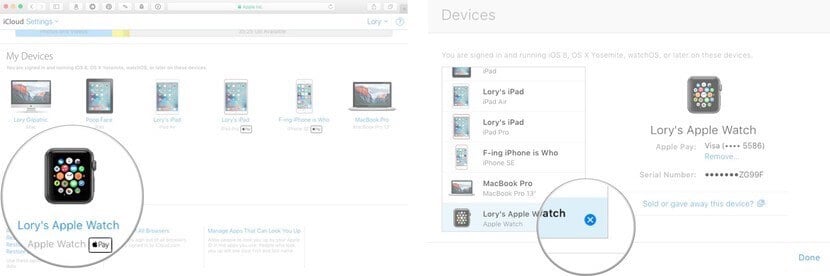
Надеюсь, данная инструкция поможет пользователям Apple Watch, а обо всех нюансах использования умных часов есть масса статей в нашем Яндекс Дзене, где порой публикуются эксклюзивные материалы, на которые однозначно стоит взглянуть.

Потеряли жизненно важные данные о здоровье или фитнесе из своих Apple Watch? Перезаписаны данные Apple Watch из предыдущей резервной копии, и нужно ли их обратно? Вы можете использовать это руководство, чтобы найти, просмотреть и извлечь резервные копии данных ваших Apple Watch на ваш компьютер.
Как сделать резервную копию Apple Watch?
Резервные копии Apple Watch не работают независимо, как обычные резервные копии iOS. Вместо этого резервное копирование Apple Watch выполняется на сопряженное устройство iOS (обычно на iPhone). Резервные копии Apple Watch создаются автоматически, как правило, ежедневно. Нет простого способа заставить резервное копирование Watch немедленно произойти, кроме как отключить и стереть Watch, что может занять много времени. Перед тем, как ваши часы перестали подключаться, на вашем iPhone будет создана и сохранена новая резервная копия Apple Watch, чтобы вы могли позже восстановить данные часов, либо на том же Apple Watch, либо на другом.
Купили новые Apple Watch и хотите перенести свои данные? Узнайте, как здесь .
При резервном копировании вашего iPhone все его содержимое, включая резервную копию Apple Watch, сохраняется в этой резервной копии. Это означает, что вы не можете автоматически запускать внешнюю резервную копию Apple Watch. Вместо этого вы должны убедиться, что он скопирован на ваш iPhone, а затем сделать резервную копию вашего iPhone.
Чтобы проверить, создать резервную копию Apple Watch, к которой можно получить доступ с компьютера: 1. Отсоедините Apple Watch от iPhone. (Вы можете подключить его снова сразу же после этого) 2. Создайте резервную копию вашего iPhone на вашем компьютере, используя Finder или iTunes.
Узнайте больше о резервных копиях iPhone с нашей статьей Как создать резервную копию iPhone - три простых способа .
Как найти резервные копии Apple Watch
Если вы хотите узнать, когда были созданы резервные копии ваших часов и сколько памяти они используют, вы можете сделать это с помощью вашего спаренного iPhone. Перейдите в « Settings → « General → « iPhone Storage → « Watch . Это покажет вам, сколько места занято в целом, и перечислит все ваши резервные копии Watch вместе с датой, когда была сделана каждая резервная копия.

IPhone, показывающий резервные копии Apple Watch
Вы можете провести влево по любой из этих резервных копий и нажать « Delete чтобы удалить их.
Чтобы получить доступ к данным в резервной копии ваших Apple Watch, вам нужно запустить iPhone Backup Extractor на компьютере. Мы посмотрим, как это сделать сейчас.
Как получить доступ и просмотреть резервную копию Apple Watch?
Выполните следующие три шага, чтобы получить доступ к определенным данным в резервной копии Apple Watch:
- Установить iPhone Backup Extractor
- Найдите свою резервную копию Apple Watch
- Доступ и извлечение ваших данных
Шаг 1: Загрузите и установите iPhone Backup Extractor
Вы можете использовать iPhone Backup Extractor для просмотра резервных копий Apple Watch и восстановления данных Apple Watch. Если вы уже используете iPhone Backup Extractor, перейдите к шагу 2, если нет, загрузите и установите его .
Шаг 2. Найдите резервную копию Apple Watch
Чтобы найти резервную копию Apple Watch, выберите резервную копию вашего iPhone, щелкнув по ней в левой части приложения.

Экран приветствия iPhone Backup Extractor, слева показаны две резервные копии
Для этого выберите iPhone в левом столбце «Извлечение резервных копий iPhone», а затем введите пароль для резервного копирования iPhone при появлении соответствующего запроса. Возможно, вам потребуется несколько минут, чтобы появилась резервная копия часов.
Не знаете, какой у вас пароль для резервного копирования iPhone? Узнайте, как восстановить потерянный резервный пароль iPhone .
Шаг 3: Доступ и извлечение ваших данных
iPhone Backup Extractor позволяет увидеть, что именно находится в резервных копиях Apple Watch. Чтобы просмотреть данные, просмотрите резервную копию в экспертном режиме. Здесь вы должны увидеть Application Plugins и Home . Разверните Home → Library → DeviceRegistry и его подпапки для просмотра ваших данных.
Вы можете извлечь определенные данные на свой компьютер, выбрав и нажав « Extract в правом нижнем углу экрана.

Файлы Apple Watch готовы к извлечению
Что входит в резервную копию Apple Watch?
Помимо прочего, ваша резервная копия Apple Watch будет включать следующее:
- Тренировки и упражнения, достижения и калибровка
- Макет ваших приложений на главном экране
- Ваши индивидуальные настройки циферблата
- Настройки системы
- Настройки приложения
- Специфичные для приложения данные для встроенных приложений
- Данные о здоровье и фитнесе *
* Включено только при резервном копировании с использованием iCloud или зашифрованной резервной копии iTunes.

Зачем вам перезагружать Apple Watch? В конце концов, как только он крепко привязан к вашему запястью, он должен оставаться там, не так ли?
Есть несколько причин, по которым вы захотите выполнить сброс настроек Apple Watch до заводских настроек (возможно, вы покупаете обновление до новых Apple Watch Series 6). Вы можете перейти на более новую модель и продать или отдать свою старую. Возможно, вы потеряли свой или его украли и хотите убедиться, что никто не сможет получить доступ к вашим данным. Или, может быть, вы столкнулись с проблемой, которая влияет на производительность ваших часов, и вам порекомендовали восстановить заводские настройки. Какой бы ни была ваша мотивация, это может оказаться непростой задачей, если вы никогда не делали этого раньше или не знаете, что это значит.
Что такое сброс настроек Apple Watch к заводским настройкам?
Восстановление заводских настроек на Apple Watch просто означает восстановление их до исходного состояния, когда они были выпущены с завода, когда они были совершенно новыми. Это включает в себя стирание всех данных и очистку всех ваших личных настроек, чтобы они вернулись к стандартным рабочим настройкам.
Перед восстановлением заводских настроек Apple Watch
Если ваши Apple Watch подключены к iPhone и с iPhone создается резервная копия в iCloud, ваши Apple Watch также должны автоматически копироваться. Однако, если ваша резервная копия находится на Mac, убедитесь, что резервная копия iPhone зашифрована, чтобы сохранить данные Apple Watch. Скорее всего, ваши данные будут автоматически скопированы, но если это не так, сделайте резервную копию вручную перед выполнением сброса настроек.
Apple Watch Series 6 (слева) и Apple Watch SE (справа) Энди Боксалл / Цифровые тенденции
Как восстановить заводские настройки Apple Watch
Сброс настроек Apple Watch до заводских настроек очень прост и занимает всего несколько шагов.
Восстановить заводские настройки Apple Watch можно двумя способами. Вы можете разорвать пару и выполнить сброс через приложение Watch на iPhone или сбросить настройки без iPhone прямо на Watch. Однако, если вы выберете второй способ, вам может потребоваться отключить функцию блокировки активации перед ее продажей или передачей, чтобы ее можно было настроить для использования в учетной записи iCloud другого человека. Погодите за этим объяснением.
Восстановление заводских настроек Apple Watch с помощью приложения iPhone Watch
- Откройте приложение Watch на своем iPhone. Если вы не можете его найти, воспользуйтесь функцией поиска iPhone.
- Оказавшись внутри приложения Watch, вы должны увидеть свои часы в списке. выбирать Генеральная, затем прокрутите вниз, чтобы найти Сброс настроек.
- Нажмите Удалить содержимое и настройки Apple Watch. Появится предупреждение с вопросом, уверены ли вы, что хотите разорвать пару и сбросить часы, так как это нельзя будет отменить.
- Подождите, пока Apple Watch разорвутся и сбросятся. Это займет несколько минут, так как все старые данные будут удалены и восстановлены заводские настройки.
Если у вас нет доступа к iPhone, который сопряжен с вашими Apple Watch, вы можете сбросить его настройки прямо на часах.
Выполните сброс к заводским настройкам с помощью Apple Watch
Снимите блокировку активации с Apple Watch
Если у вас нет доступа к iPhone, с которым связаны ваши Apple Watch, и поэтому вам необходимо выполнить сброс Apple Watch с самих часов, вам может потребоваться отключить блокировку активации. Это используется для привязки Apple Watch к вашей учетной записи iCloud в целях безопасности. Если вы будете продавать или отдавать свои часы, важно снять блокировку активации, чтобы их можно было связать с новой учетной записью iCloud. Для этого выполните следующие действия:
Выполнение этих простых шагов позволяет вам быстро и легко восстановить заводские настройки Apple Watch, то есть вы можете продать или отдать их без проблем, или просто заставить их снова работать как новые. А если вы ищете другие варианты умных часов, ознакомьтесь с лучшими предложениями умных часов в Черную пятницу на 2020 год.

Apple Watch имеет механизм резервного копирования, что позволяет сохранить важные данные Apple Watch на iPhone. Резервные копии позволяют сбросить все настройки и восстановить их в предыдущее состояние. Читайте дальше, чтобы узнать, как сделать резервную копию и восстановить Apple Watch с помощью сохраненной копии.
Как в Apple Watch создается резервная копия
Резервные копии создаются автоматически , когда вы синхронизируете Apple Watch с iPhone. Рассинхронизация удаляет все данные из Watch, в то время как сохраненные копии со всей информацией остаются на спаренном iPhone. Затем часы могут использовать эти данные, чтобы восстановить все настройки. Убедитесь, что когда вы делаете рассинхронизацию Apple Watch с iPhone, в этот момент ваш iPhone должен быть рядом. Если при этой процедуре iPhone находится вне диапазона Apple Watch, то резервное копирование не будет создано.
Разрыв пары Apple Watch с iPhone

Чтобы распарить ваши Apple Watch вам понадобится приложение Watch на вашем iPhone. Когда вы начнете процесс распаривания, убедитесь что два устройства находятся в зоне действия друг друга.
Резервное копирование
Резервная копия часов содержит большинство важных данных, хранящихся на часах, в том числе следующие пункты:
- Общие системные настройки, такие как циферблат часов, известные сети Wi-Fi, яркость, звук, тактильные настройки
- Язык
- Часовой Пояс
- Настройки для почты, календаря, акций, и погоды
- Данных и настройки приложений, таких как карты, distance и units
- Здоровье и Фитнес данные, такие как история, достижения, и введенные пользователем данные (Для резервного копирования здоровья и фитнес данных, необходимо использовать iCloud или зашифрованную копию iTunes).
Отметим, что в резервной копии отсутствуют настройки тренировок и калибровки данных о деятельности из ваших Apple Watch; синхронизированные плейлисты; Apple Pay данные кредитной или дебетовой карты и пароль для Apple Watch.
Восстановление из резервной копии
Руководство Apple Watch
Если вы хотите узнать больше об Apple Watch, вы можете просмотреть дополнительные статьи на нашем сайте Apple Watch Советы и хитрости.
Читайте также:


